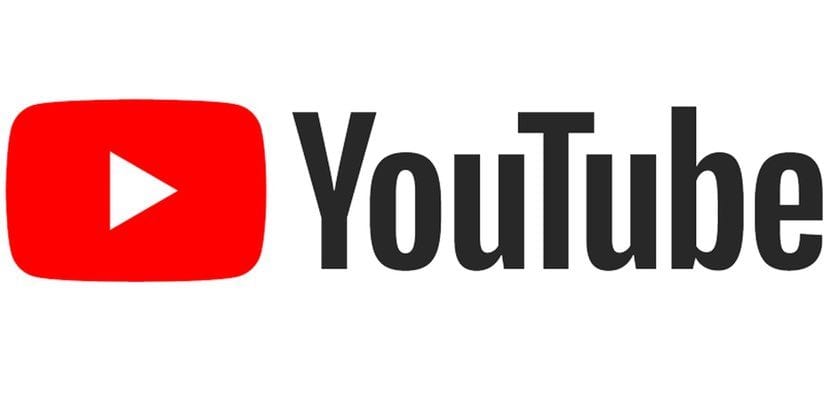
YouTube er blevet den foretrukne platform for mange millioner brugere, når det kommer til at lytte til deres yndlingsmusik uden at blive tvunget til at downloade fra Internettet eller uden at skulle betale for en streaming-musiktjeneste, og derfor har Google lanceret sin egen musikstreamingtjeneste baseret til dels på YouTube-videoer.
Men ikke alle bruger denne platform kun til at nyde deres yndlingsmusik, de kan også lide at nyde videoerne fra deres kunstnere, tutorials, gameplays, film, dokumentarfilm ... På Internettet har vi et stort antal applikationer til at downloade videoer fra YouTube, men i denne artikel viser vi dig kun hvordan man downloader YouTube-videoer uden programmer.
Som jeg har nævnt ovenfor, er den hurtigste måde at downloade YouTube-videoer på for mange brugere gennem de forskellige applikationer, som vi kan finde på Internettet, applikationer, der for det meste, i det mindste dem, der tilbyder os de bedste muligheder, betales.
Vi har dog en anden måde at download YouTube-videoer uden at skulle downloade eller købe nogen tredjepartsapplikation, hvilket undgår, at vores udstyr over tid begynder at blive langsommere hver dag. En anden mulighed, vi har til rådighed for at downloade YouTube-videoer, er gennem udvidelser, udvidelser, der næppe optager plads på vores harddisk, og som i de fleste tilfælde giver fremragende resultater. Hvis du kun vil downloade lydbånd, kan du besøge vores vejledning for at vide hvordan man downloader musik fra YouTube.
savefrom.net
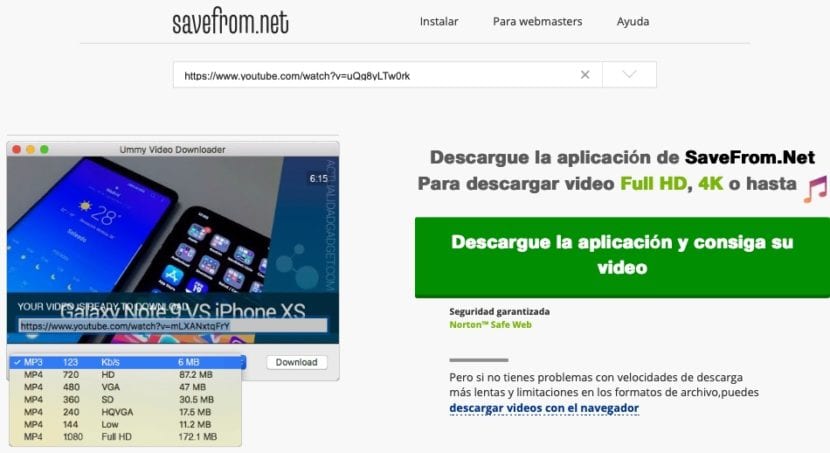
Savefrom er et af Internettet bedst kendt, når du downloader YouTube-videoer. Selvom det er rigtigt, at ved at indtaste bogstaverne "ss" foran "YouTube.com/dirección-del-video" kan vi direkte få adgang til de downloadmuligheder, der tilbydes af denne service, vi kan også kopiere videoens webadresse og indsætte det direkte i boksen beregnet til det på nettet savefrom.net
Derefter skal vi vælg format (lyd eller video). Inden for videoindstillingerne tilbyder Savefrom os alle formaterne inklusive den med den højeste opløsning, hvilket logisk set er den originale opløsning, hvor videoen er uploadet til platformen.
Når vi har valgt den opløsning, som vi vil downloade videoen i, skal vi bare klikke på Download. Husk, at når jo højere opløsningens opløsning er, jo større er pladsen der optager på vores harddisk, så det skal tages i betragtning, hvis vi vil dele den senere.
yout
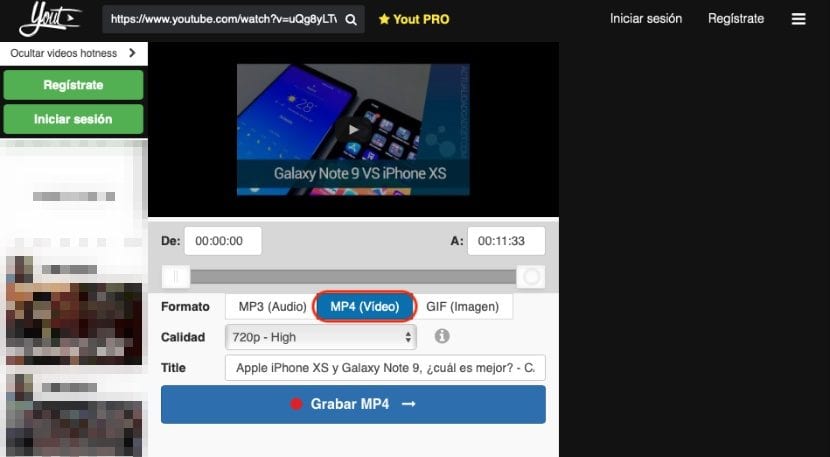
Betjeningen af Yout er meget enkel, da praktisk talt Det er det samme som Savefrom tilbyder os, skønt sidstnævnte er meget bedre kendt, men af den grund er det ikke bedre. Ved mange lejligheder kan vi finde andre lige eller bedre gyldige alternativer, der ikke har haft heldet med at blive en massesucces.
For at downloade en video direkte fra Google-videoplatformen skal vi bare fjern bogstaverne "ube" fra adressen og tryk på Enter. Derefter åbnes Yout-webstedet med de forskellige downloadmuligheder, det tilbyder os.
Adressen, der fjerner "ube", ser sådan ud: https://www.yout.com/watch?v=uQg8yLTw0rk
Denne platform giver os ikke kun mulighed for at downloade videoer, men også giver os mulighed for at downloade lyden i mp3-format og endda i GIF-format. For at downloade det i videoformat vises mp3-indstillingen som standard altid, vi skal klikke på video-fanen og indstille downloadkvaliteten.
Hvis vi ikke vil downloade hele videoen, kan vi indstille fra hvilket minut og sekund vi vil have download til at starte. Vi kan også indstille til hvilket minut og sekund vi vil downloade videoen. Dernæst skal vi etablere navnet på den video, som vi skal downloade den med, og til sidst klikke på optagelse af MP4.
Clip Converter
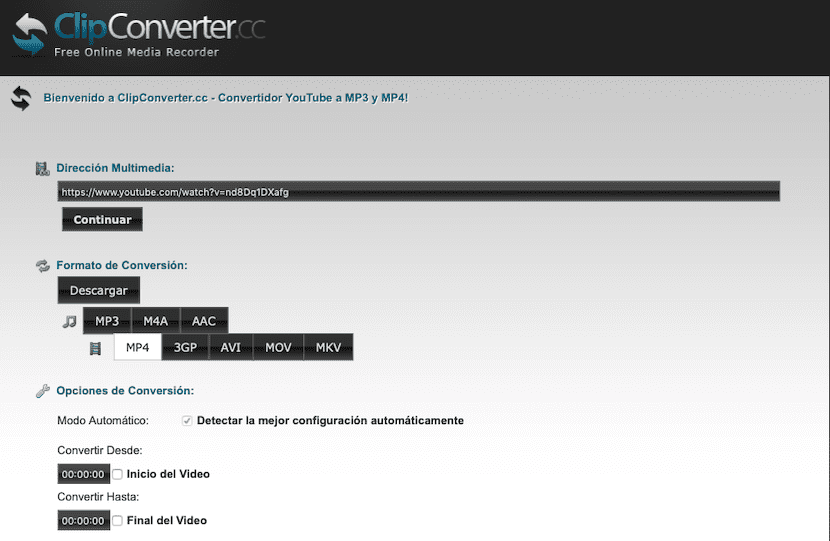
En anden af de fremragende løsninger, vi har til rådighed på Internettet til at downloade YouTube-videoer uden at skulle bruge tredjepartsapplikationer vi finder det i Clip Converter. Handlingen er meget enkel og kræver ikke, at vi omdøber webadressen til videoen, så downloadindstillingerne vises.
Fra selve Clip Converter-webstedet skal vi indtaste webadressen på den YouTube-video, vi vil downloade. Vælg om lyd eller video og dets format. Såvel vi kan fastslå, hvorfra vi ønsker, at videoen skal downloades indtil det nøjagtige øjeblik, en ideel funktion, hvis vi ikke ønsker at downloade den komplette video. Når vi først har etableret disse muligheder, skal vi bare klikke på download.
AmoyShare
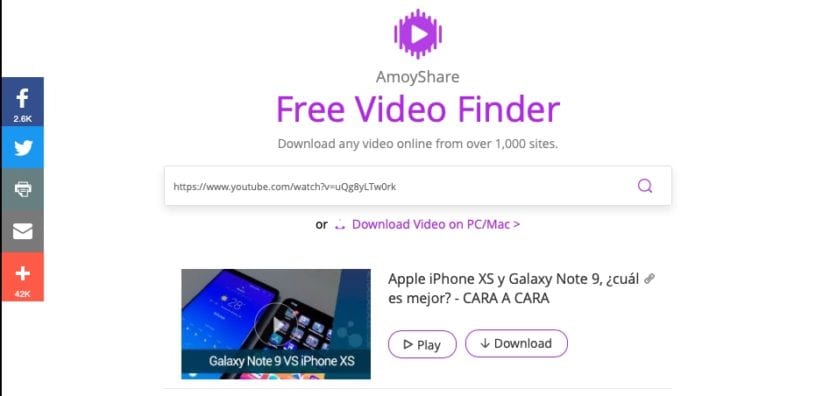
Andre muligheder, vi har til rådighed for at downloade videoer, kaldes amoyshre. I modsætning til de andre muligheder, AmoyShare ønsker ikke at komplicere vores liv og det giver os ikke muligheder, når det kommer til at downloade vores yndlings YouTube-videoer.
Når vi har indtastet webadressen til den video, som vi vil downloade fra YouTube, vises to muligheder: Afspil og download. Når vi klikker på Download, bliver vi nødt til det vælg, om vi vil have lyd eller video. I tilfælde af video tilbyder det os kun to opløsningsmuligheder: 720p og 360p. Ved at klikke på den, der bedst passer til vores behov, begynder downloadet.
Tving download
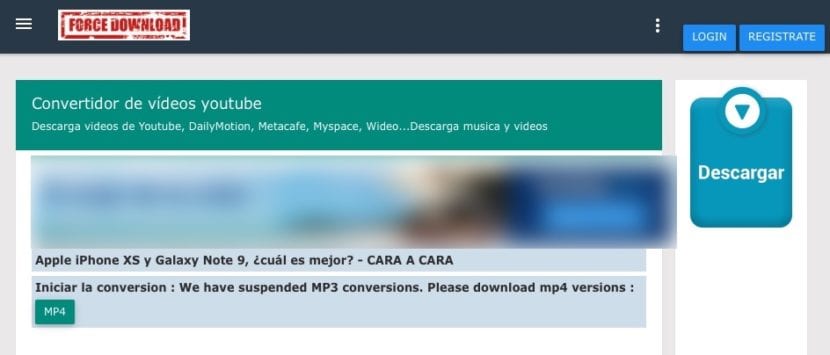
Den enkleste service og uden nogen mulighed for at downloade noget indhold fra YouTube er Tving download, en tjeneste, hvor vi bare skal indsætte webadressen til den video, vi vil downloade, og klikke på MP4, det eneste format, det tilbyder os at downloade videoer. I det øjeblik begynder serveren at downloade videoen. Når det er downloadet, skal vi klikke på Download MP4.
QDownloader
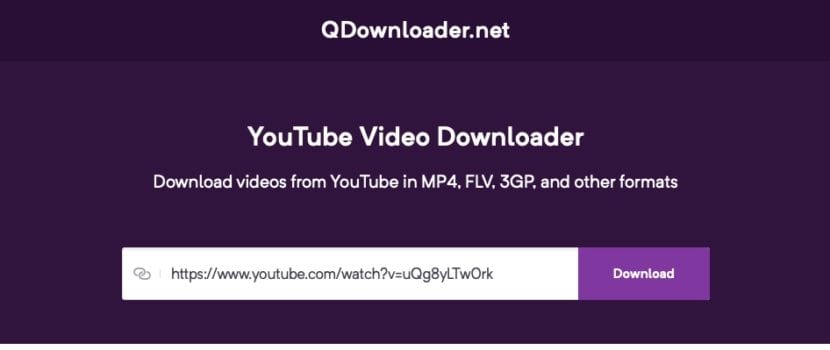
Den sidste mulighed, som vi vil vise dig i denne artikel for at downloade YouTube-videoer uden at bruge tredjepartsapplikationer, er QDownloader. Ligesom resten af tjenesterne skal vi først kopiere adressen på den video, som vi vil downloade for at indsætte den senere i QDownloader-websted.
Når vi har indsat YouTube-videosiden, skal vi vælge begge opløsningen som det format, hvor vi vil downloade den. QDownloader giver os mulighed for at fastslå, om vi vil downloade videoen i mp4- og 3gp-format. Det giver os også muligheden for at konvertere den downloadede video til .avi- eller .flv-format.